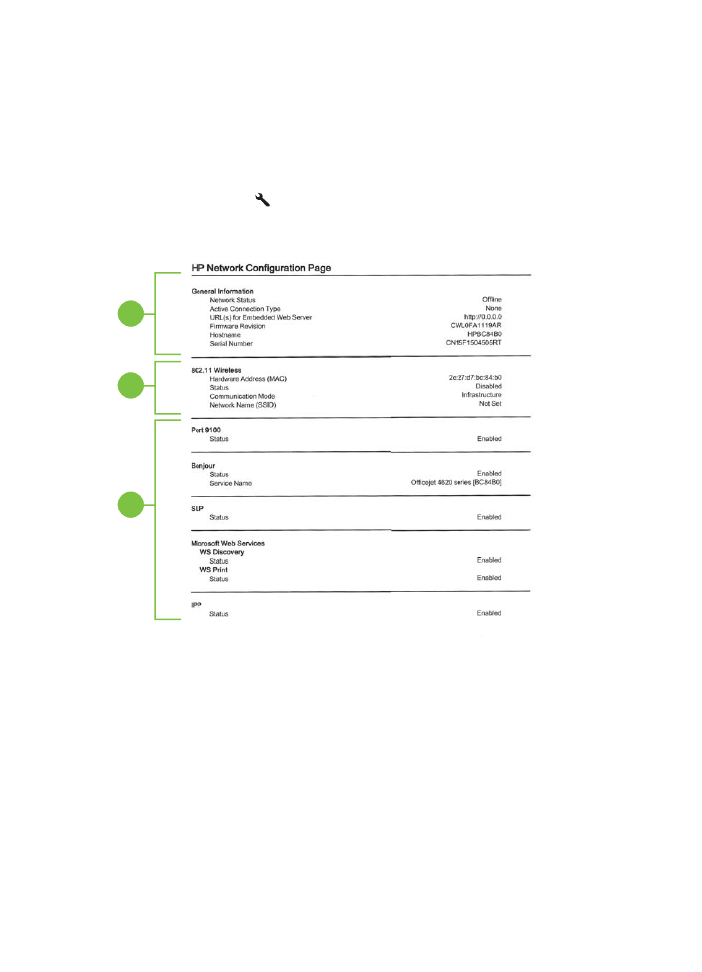
(HP Officejet 4620 e-All-in-One 系列)
印表機連接網路時,您可以列印網路配置頁,以檢視印表機的網路設定。您可用
網路配置頁解決網路連結的問題。洽詢
HP 前請先列印配置頁。
使用印表機控制台列印網路組態頁
在首頁畫面中,按下
(設定)按鈕。使用右邊的按鈕捲動至報告並加以選取,
然後選取網路組態頁。
1
2
3
1. 一般資訊:顯示目前狀態、使用中網路連線類型、以及內嵌式 Web 伺服器
URL 等其他資料在內的資訊。
2. 802.11 無線:顯示無線網路連結的主機名稱、IP 位址、網段、預設閘道、以
及伺服器等相關資料。
3. 雜項狀態:顯示更多進階網路設定的相關資訊。
•
Port 9100:印表機支援透過 TCP 連接埠 9100 列印原始 IP。印表機上這
個
HP 專用的 TCP/IP 連接埠是預設的列印連接埠。HP 軟體會存取此連
接埠(例如
HP 標準連接埠)。
•
IPP:Internet Printing Protocol (IPP) 是針對遠端列印的標準網路通訊協
定。與其他遠端
IP-based 協定不同,IPP 支援存取控制、授權和加密,
可使列印更安全。
第
8 章
114
解決問題
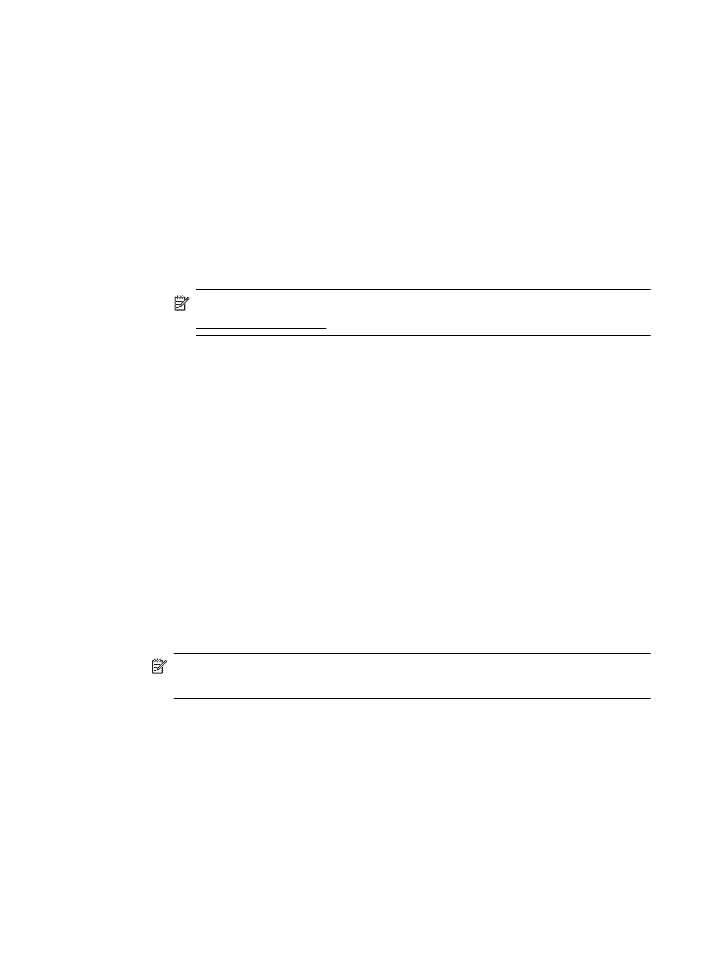
•
Bonjour:Bonjour 服務(使用 mDNS,也就是 Multicast Domain Name
System)通常用於使用非傳統 DNS 伺服器的小型網路,做為 IP 位址和
名稱解析(透過
UDP 連接埠 5353)。
•
SLP:Service Location Protocol (SLP) 提供一個結構的網際網路標準網
路通訊協定,可讓網路應用程式在企業網路中探索網路服務是否存在,以
及網路服務的位置和設定。此通訊協定可簡化網路資源的探索和使用,例
如印表機、
Web 伺服器、傳真機、攝影機、檔案系統、備份裝置(磁帶
機)、資料庫、目錄、郵件伺服器、日曆。
•
Microsoft Web 服務:啟用或停用印表機上支援的 Microsoft Web
Services Dynamic Discovery (WS Discovery) 通訊協定或 Microsoft
Web Services for Devices (WSD) 列印服務。停用未使用的列印服務,防
止透過那些服務進行存取。
附註 如需有關
WS 探索與 WSD 列印的詳細資訊,請瀏覽
www.microsoft.com。
解除安裝並重新安裝
HP 軟體
如果安裝未完成,或者在
HP 軟體安裝畫面提示出現之前將 USB 纜線連接至電
腦,您需要解除安裝後重新安裝
HP 軟體。請勿只是從電腦中刪除印表機應用程
式檔案。
從
Windows 電腦解除安裝:
1. 在電腦桌面上按一下開始,選取設定,按一下控制台,然後按一下新增/移除
程式。
- 或 -
按一下開始,按一下
控制台,再按兩下程式及功能。
2. 選取印表機名稱,再按一下變更/移除或解除安裝/變更。
按照畫面上的指示操作。
3. 中斷印表機與電腦的連線。
4. 重新啟動電腦。
附註 重新開機之前務必中斷印表機與電腦的連線。重新安裝
HP 軟體之
前,請勿連接印表機與電腦。
5. 將 HP 軟體 CD 插入電腦的 CD 光碟機,然後啟動安裝程式。
6. 按照畫面上的指示操作。
從
Macintosh 電腦解除安裝:
1. 按兩下 HP 解除安裝程式圖示(位於硬碟最上層應用程式檔案夾中的
Hewlett-Packard 檔案夾),然後按一下繼續。
2. 出現提示時,輸入正確的管理員名稱及密碼,然後按一下確定。
3. 按照畫面上的指示操作。
4. 當 HP Uninstaller(HP 解除安裝程式)完成時,重新啟動電腦。